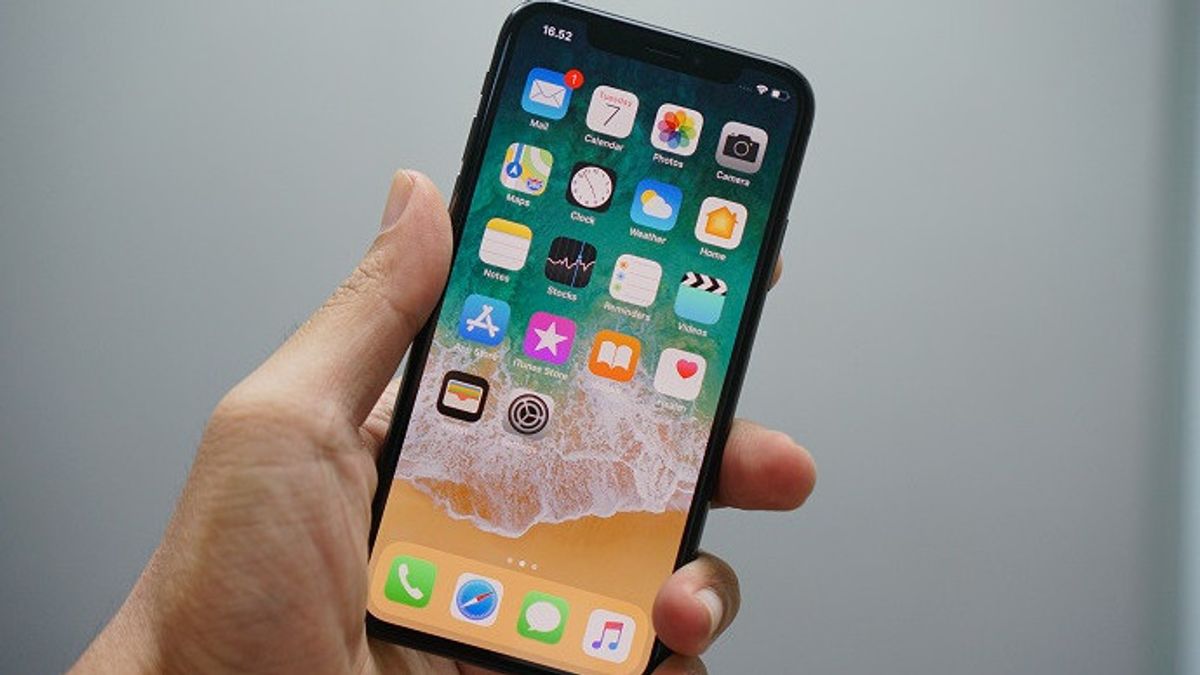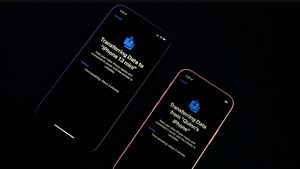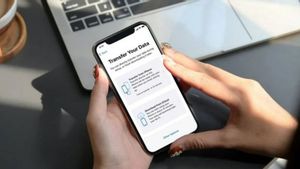JAKARTA - Dikenal sebagai raksasa teknologi yang selalu mengutamakan privasi penggunanya, Apple selalu menambahkan fitur keamanan di setiap perangkat anyarnya.
Dengan sistem operasinya yang bisa diandalkan, iOS, Apple memberikan kemampuan penggunanya untuk mengubah sejumlah pengaturan yang akan membantu melindungi data diri mereka.
Salah satu fitur yang paling kontroversial adalah "minta aplikasi untuk tidak melacak". Facebook pernah memprotes fitur ini karena mendorong bisnis iklannya ke jurang keruntuhan.
Fitur serupa juga dapat ditemukan di iPadOS. Tetapi, tidak hanya fitur tersebut yang diandalkan Apple untuk menjaga privasi penggunanya. Berikut di bawah ini pengaturan privasi yang perlu diubah di iPhone baru Anda.
Matikan Iklan yang Dipersonalisasi dan Blokir Pelacakan Aplikasi
Sama seperti Facebook, Apple sebenarnya juga menggunakan data pengguna untuk menargetkan mereka dengan iklan yang dipersonalisasi. Sederhananya, Anda akan melihat iklan untuk aplikasi dan konten lain yang relevan dengan minat Anda
Jika Anda tidak menyukai data Anda dilacak, Anda dapat menonaktifkan fitur tersebut. Caranya, buka aplikasi Pengaturan, gulir ke bawah lalu ketuk opsi Privasi & Keamanan. Klik opsi Periklanan Apple, geser sakelar Iklan yang Dipersonalisasi untuk menonaktifkan fitur tersebut.
Perlu diingat, cara ini hanya mengurangi pelacakan, bukan mengurangi jumlah iklan yang Anda lihat.
Cegah Data Dilacak saat Menjelajah dengan Safari
Cara ini akan membantu membatasi jumlah informasi yang didapat perusahaan tentang Anda dengan membatasi kemampuan pelacakan mereka.
Buka Pengaturan, gulir ke bawah ke bagian Privasi & Keamanan, alihkan sakelar di sebelah Cegah Pelacakan Lintas Situs, lalu klik opsi Sembunyikan Alamat IP. Di menu baru yang terbuka, ketuk Dari Pelacak.
BACA JUGA:
Seperti yang dicatat Apple di situs webnya, Anda juga dapat melihat Laporan Privasi di mana pelacak mengawasi Anda saat Anda berada di situs web. Laporan ini dapat diakses dengan mengetuk tombol "AA" di Safari, lalu mengetuk Laporan Privasi. Laporan yang sama ini juga memudahkan untuk meninjau pengaturan browser Anda dan, jika perlu, memperbaruinya untuk meningkatkan privasi.
Gunakan Mode Lockdown di iOS 16
Jika iPhone Anda telah diperbarui ke iOS 16, Anda memiliki akses ke fitur baru yang tidak tersedia di sistem operasi seluler versi lama, Mode Lockdown.
BACA JUGA:
Fitur ini menawarkan perlindungan ekstra dalam kasus di mana Anda yakin privasi dan keamanan digital Anda mungkin berisiko.
Buka Pengaturan klik Privasi, gulir ke bawah, klik pada Mode Lockdown, ketuk Nyalakan Mode Lockdown lalu konfirmasikan bahwa Anda ingin mengaktifkan Mode Lockdown dan klik Nyalakan & Mulai Ulang.
Jika Anda mengaktifkan Mode Lockdown, iPhone Anda akan membatasi akses ke beberapa fitur. Misalnya, lampiran pesan akan diblokir secara otomatis, Anda tidak akan lagi melihat pratinjau tautan dalam pesan.
Kemudian, beberapa fitur situs web juga akan diblokir, Anda tidak akan menerima panggilan FaceTime dari orang yang belum pernah Anda hubungi, album bersama akan dihapus dari Photos, dan lainnya. Demikian dikutip dari Slashgear, Senin, 17 Oktober.